Animoto 검토: 찬반 양론 및 평결(2022년 업데이트)

Animoto
요약
슬라이드쇼를 만들어 본 적이 있다면 그것이 얼마나 힘들고 지루한 일인지 알 것입니다. Animoto 대안을 제공합니다. 모든 사진을 업로드하고 테마를 선택하고 몇 개의 텍스트 프레임을 추가하기만 하면 내보낼 준비가 된 것입니다.
이 프로그램은 이 방법을 사용하여 개인 또는 마케팅 비디오를 만들 수 있는 기능과 오디오, 색상 및 레이아웃 형태의 다양한 사용자 정의 옵션을 제공합니다. 프로세스를 좀 더 제어하려는 전문 마케터나 비즈니스 사람과 달리 단순함을 좋아하는 개인 및 아마추어에게 적합합니다.
내가 좋아하는 것: 배우고 사용하기가 매우 쉽습니다. 다양한 템플릿 및 개요. 수준 이상의 사용자 정의 기능. 매우 유능한 오디오 기능. 과다한 수출 및 공유 옵션.
내가 좋아하지 않는 것: 전환, 테마에 대한 제한된 제어 ‘실행 취소’ 버튼 부족/
아니모토란?
이미지 모음에서 비디오를 만드는 웹 기반 프로그램입니다. 개인 슬라이드쇼나 미니 마케팅 비디오를 만드는 데 사용할 수 있습니다. 가족 휴가 사진, 전문적인 사진 기술 또는 최신 비즈니스 제품을 표시하는 데 사용할 수 있는 다양한 템플릿을 제공합니다.
Animoto는 정말 무료인가요?
Animoto는 무료가 아닙니다. 그러나 미드레인지 또는 ‘프로’ 패키지의 14일 동안 무료 평가판을 제공합니다. 평가판 기간 동안 내보내는 모든 비디오에 워터마크가 표시되지만 Animoto의 기능에 대한 전체 액세스 권한이 있습니다.
Animoto를 구매하려면 XNUMX년에 월별 또는 월별 요금을 지불합니다. 후자는 장기적으로 절반의 비용이지만 Animoto를 드물게 사용할 계획이라면 비합리적입니다.
Animoto는 사용하기에 안전한가요?
Animoto는 사용하기에 안전합니다. 다운로드된 응용 프로그램과 달리 웹 기반 프로그램이기 때문에 일부 사람들은 주의할 수 있지만 사이트는 HTTPS 프로토콜로 보호되므로 귀하의 정보가 서버에서 보호됩니다.
또한 Norton의 SafeWeb 도구는 Animoto 사이트를 악성 코드 없이 완전히 안전한 것으로 평가합니다. 또한 사이트 보안 인증서가 실제 주소가 있는 실제 비즈니스에서 온 것임을 확인했습니다. 사이트를 통한 거래는 안전하고 합법적입니다.
애니모토는 어떻게 사용하나요?
Animoto는 동영상 제작을 위한 XNUMX단계 프로세스를 광고합니다. 이것은 특히 프로그램 사용이 얼마나 간단한지를 고려할 때 실제로 매우 정확합니다. 프로그램에 로그인하면 새 프로젝트를 만들고 싶을 것입니다. 슬라이드쇼 또는 마케팅 중 하나를 선택하면 프로그램에서 선택할 수 있는 다양한 템플릿을 제공합니다.
선택할 때 사진 및 비디오 형식으로 미디어를 업로드해야 합니다. 드래그 앤 드롭하여 재정렬하고 텍스트 슬라이드를 추가할 수 있습니다. 많은 사용자 정의 옵션이 있습니다. 완료되면 ‘제작’을 선택하여 비디오를 MP4로 내보내거나 소셜 미디어를 통해 공유할 수 있습니다.
차례
이 Animoto 리뷰를 위해 나를 믿어야 하는 이유는 무엇입니까?
다른 모든 소비자와 마찬가지로 나도 내가 무엇을 얻는지 모르고 구매하는 것을 좋아하지 않습니다. 당신은 단지 안에 무엇이 들어 있는지 추측하기 위해 쇼핑몰에 가서 표시가 없는 상자를 사지 않을 것인데, 왜 당신이 단지 직감으로 인터넷에서 소프트웨어를 사야 합니까? 내 목표는 이 리뷰를 사용하여 아무도 비용을 지불하지 않고 포장을 풀고 프로그램에 대한 내 경험에 대한 심층적인 검토를 완료하는 것입니다.
나는 Animoto를 실험하면서 내가 만난 모든 기능을 시험하는 데 며칠을 보냈습니다. 나는 그들의 무료 평가판을 사용했습니다. 이 Animoto 리뷰의 모든 스크린샷은 내 경험에서 나온 것입니다. 프로그램을 하는 동안 내 자신의 이미지로 몇 가지 샘플 비디오를 만들었습니다. 보다 바로가기 및 바로가기 그 예를 들어.
마지막으로 Animoto 고객 지원 팀에 연락하여 답변의 유용성을 평가했습니다. 아래의 ‘내 리뷰 및 평가 이유’ 섹션에서 내 이메일 상호 작용을 볼 수 있습니다.
Animoto 검토: 무엇을 제공해야 합니까?
Animoto는 사진 기반 비디오를 만들기 위한 매우 효과적이고 사용하기 쉬운 도구입니다. 나는 그것이 무엇을 할 수 있는지에 대한 아이디어를 얻기 위해 소프트웨어를 실험했습니다. 나는 지난 XNUMX년 정도에서 수집한 사진을 사용했습니다. 결과를 볼 수 있습니다 바로가기 및 바로가기.
저는 전문 사진작가나 비디오 제작자는 아니지만 이 프로그램의 스타일과 용도에 대한 아이디어를 제공할 것입니다. 나열된 모든 기능이 Animoto 구독의 모든 수준에서 사용할 수 있는 것은 아닙니다. 기능이 더 높은 가격대로 제한되는지 확인하려면 구매 페이지를 참조하세요.
아래는 실험 중에 수집한 정보 및 스크린샷 모음입니다.
슬라이드쇼 대 마케팅 비디오
이것은 Animoto가 새 영화를 만들기 시작할 때 묻는 첫 번째 질문입니다. 어떤 종류의 비디오를 만들고 싶습니까?
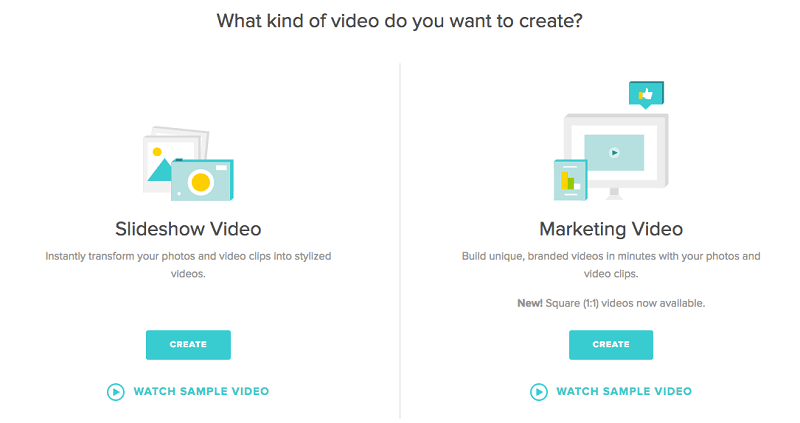
그것들을 서로 다르게 만드는 몇 가지 사항이 있습니다. 첫째, 당신의 목표는 무엇입니까? 가족 사진을 표시하거나 기념 콜라주를 만들거나 일반적으로 텍스트 및 자막이 필요하지 않은 경우 슬라이드쇼 비디오를 사용해야 합니다. 이 스타일은 좀 더 개인적인 것입니다. 반면에 마케팅 비디오는 다양한 가로 세로 비율과 소규모 비즈니스, 제품 또는 새 항목을 홍보하는 데 적합한 템플릿 집합을 제공합니다.
또한 비디오 유형마다 편집기가 약간 다릅니다. 슬라이드쇼 비디오 편집기에서 컨트롤은 더 블록 기반입니다. 도구 모음은 왼쪽에 있으며 스타일, 로고, 미디어 추가 및 텍스트 추가의 네 가지 주요 범주가 있습니다. 기본 편집 영역에서 드래그 앤 드롭하여 비디오의 타임라인을 재정렬하거나 음악을 바꿀 수 있습니다.
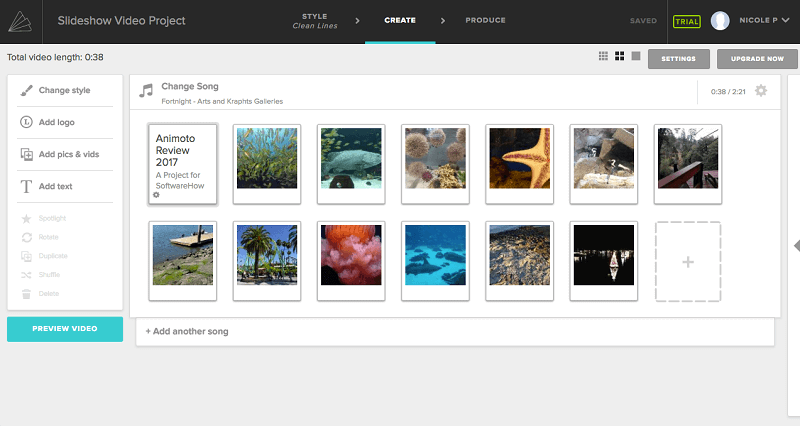
마케팅 편집기에서 도구 모음에는 다양한 옵션(미디어, 스타일, 비율, 디자인, 필터, 음악)이 있으며 더 압축되어 있습니다. 또한 한 번에 모든 미디어를 업로드하는 대신 측면에 저장되므로 템플릿 내부에 들어갈 항목을 선택할 수 있습니다. 편집기에서 특정 블록을 선택하면 텍스트 및 시각적 모양과 관련된 더 많은 도구가 표시됩니다.
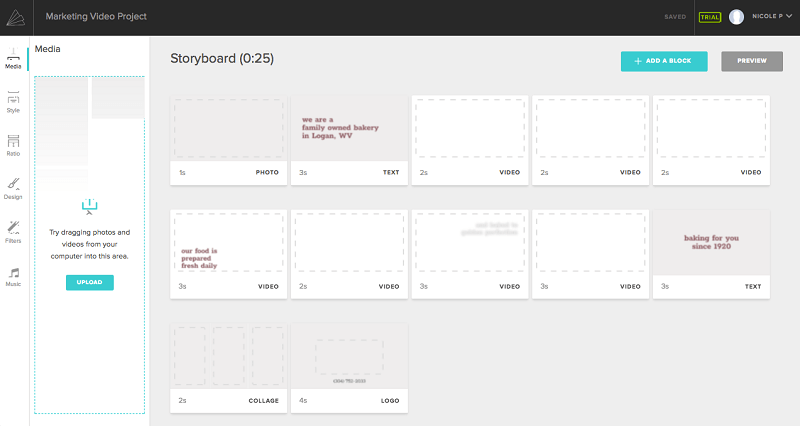
마지막으로 미디어 조작에 약간의 차이점이 있습니다. 예를 들어, 마케팅 비디오는 테마 생성 옵션이 아닌 맞춤형 이미지 레이아웃과 별도의 슬라이드가 아닌 오버레이된 텍스트를 허용합니다. 글꼴, 색 구성표 및 로고를 더 많이 제어할 수 있습니다.
미디어: 이미지/비디오, 텍스트 및 오디오
이미지, 텍스트 및 오디오는 비디오 형식으로 정보를 전달하는 데 사용되는 주요 매체입니다. Animoto는 이러한 세 가지 측면을 모두 프로그램에 통합하는 훌륭한 작업을 수행합니다.
어떤 유형의 비디오를 만들든 이미지와 비디오를 가져오는 것은 매우 간단합니다. 왼쪽 사이드바가 약간 다르게 보일 수 있지만 기능은 동일합니다. ‘미디어’ 또는 ‘사진 및 비디오 추가’를 선택하면 파일 선택 팝업이 표시됩니다.
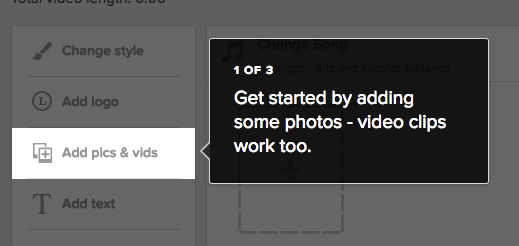
원하는 미디어를 가져오면(SHIFT + 왼쪽 클릭을 사용하여 한 번에 여러 파일 선택) Animoto에서 파일을 사용할 수 있습니다. 슬라이드쇼 비디오는 타임라인에 블록을 표시하는 반면 마케팅 비디오는 블록을 지정할 때까지 사이드바에 유지됩니다.
슬라이드쇼 비디오의 경우 이미지를 새 위치로 끌어 순서를 변경할 수 있습니다. 마케팅 비디오의 경우 마우스를 놓기 전에 강조 표시된 영역이 표시될 때까지 미디어를 추가하려는 블록 위로 미디어를 끕니다.
모든 이미지가 제자리에 있으면 다음으로 추가하고 싶은 것은 텍스트입니다. 마케팅 비디오에서 텍스트는 템플릿을 기반으로 미리 결정된 위치를 가지거나 사용자 정의 블록으로 자신의 위치를 추가할 수 있습니다. 슬라이드쇼 비디오는 처음에 제목 슬라이드를 추가하라는 메시지를 표시하지만 비디오의 아무 곳에나 자신의 슬라이드를 삽입할 수도 있습니다.
슬라이드쇼 비디오에서는 텍스트를 최소한으로 제어할 수 있습니다. 슬라이드나 캡션을 추가할 수 있지만 글꼴과 스타일은 템플릿에 따라 다릅니다.
반면에 마케팅 비디오는 많은 텍스트 컨트롤을 제공합니다. 선택할 수 있는 글꼴이 수십 개(템플릿에 따라 몇 개 권장됨)가 있으며 필요에 따라 색 구성표를 편집할 수 있습니다.
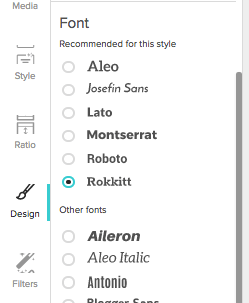
텍스트 색상의 경우 블록 또는 전체 비디오에 대해 편집할 수 있습니다. 그러나 비디오 구성표를 변경하면 모든 블록 기반 선택이 무시되므로 방법을 신중하게 선택하십시오.
오디오는 비디오에 추가할 마지막 미디어 형식입니다. 다시 말하지만, 선택한 비디오 유형에 따라 다른 옵션이 제공됩니다. 슬라이드쇼 비디오에는 가장 간단한 선택이 있습니다. 동시에 재생할 이미지가 충분하다면 오디오 트랙을 원하는 수만큼 추가할 수 있습니다. 트랙이 차례로 재생됩니다.
Animoto는 악기 옵션뿐만 아니라 선택할 수 있는 적절한 크기의 오디오 트랙 라이브러리를 제공합니다. 처음 트랙 변경을 선택하면 다음과 같은 간소화된 화면이 표시됩니다.
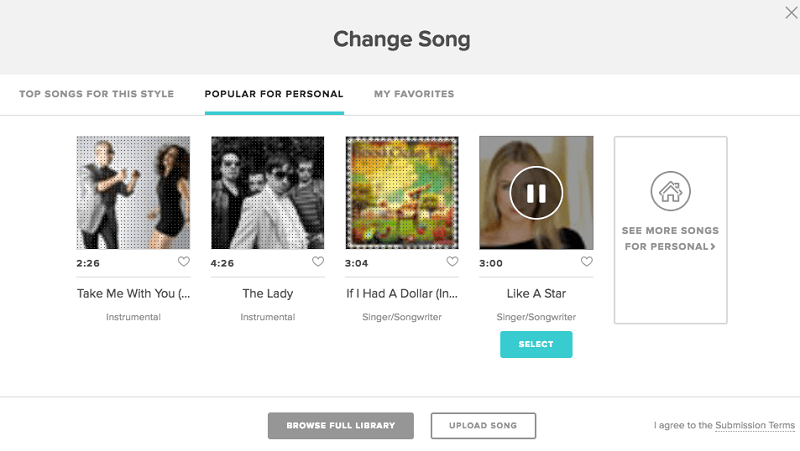
그러나 이 팝업의 하단에서 자신의 노래를 추가하거나 더 큰 라이브러리에서 하나를 선택할 수 있습니다. Animoto 라이브러리에는 많은 노래가 있으며 여러 가지 방법으로 정렬하여 원하는 것을 찾을 수 있습니다.
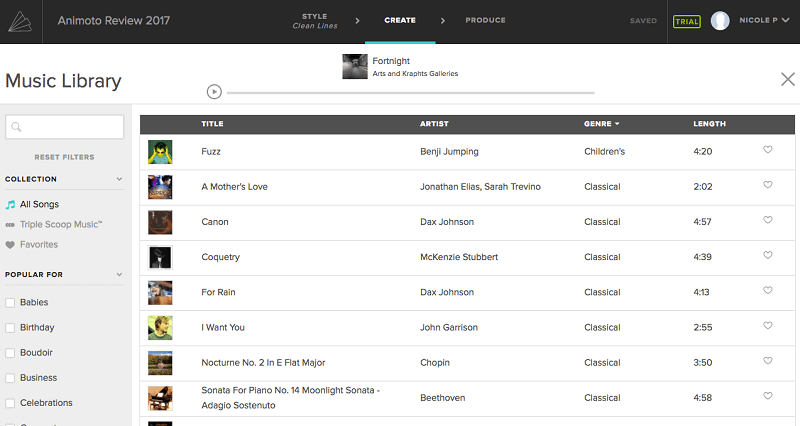
모든 노래가 기악곡은 아니어서 좋은 속도의 변화입니다. 또한 노래를 다듬고 노래에 첨부된 사진이 재생되는 속도를 노래 설정에서 편집할 수 있습니다.
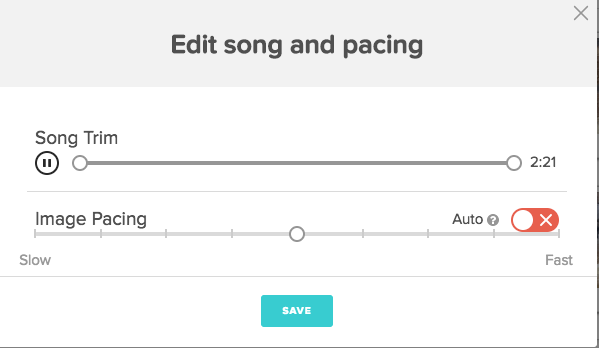
마케팅 비디오에는 오디오와 관련하여 다양한 옵션이 있습니다. 한 곡만 추가할 수 있지만 음성 해설을 추가할 수도 있습니다.
시작할 기본 노래가 제공되지만 슬라이드쇼 비디오처럼 변경할 수 있습니다.
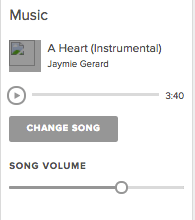
음성 해설을 추가하려면 음성 해설을 추가할 개별 블록을 선택하고 작은 마이크 아이콘을 선택해야 합니다.
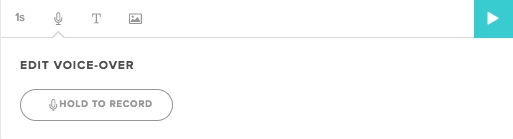
음성 해설의 길이는 녹음 내용에 따라 자동으로 차단 시간을 늘리거나 줄입니다. 필요한 만큼 섹션을 녹음할 수 있습니다.
그러나 모든 음성 해설은 블록 단위로 이루어져야 하며 프로그램 내에서만 수행할 수 있습니다. 이것은 편집 가능성에 뛰어나고 스니펫을 쉽게 변경할 수 있게 해 주지만 큰 비디오나 한 번에 모든 것을 기록하는 것을 선호하는 사람들에게는 덜 효과적입니다. 자신의 음성 해설 파일을 업로드할 수 없습니다. 어쨌든 사용하려면 작은 클립으로 분할해야 하기 때문에 좋은 방법일 것입니다.
템플릿 및 사용자 정의
Animoto의 모든 비디오는 스타일에 관계없이 해당 템플릿 중 하나를 사용합니다. 빈 템플릿에서는 동영상을 만들 수 없습니다.
슬라이드쇼 비디오의 경우 템플릿은 전환 유형, 텍스트 및 색 구성표를 지정합니다. 경우에 따라 정렬된 수십 가지 테마 중에서 선택할 수 있습니다. 당신이 원하지 않는 한 곧 소진되거나 강제로 재사용되지는 않을 것입니다.
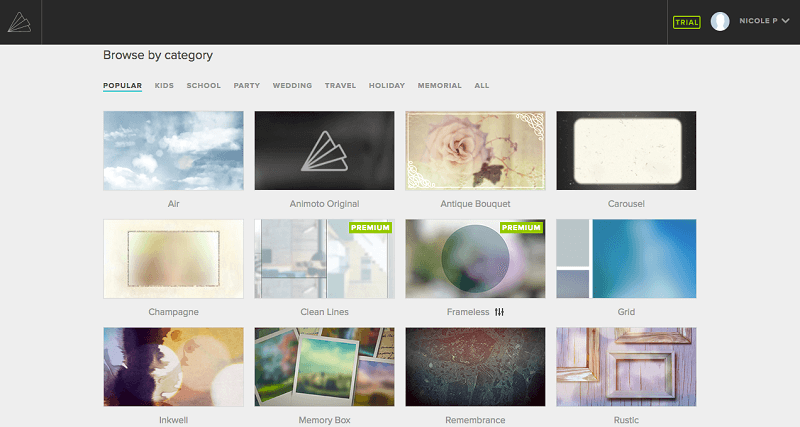
마케팅 비디오에는 옵션이 많지 않지만 이를 보완해야 하는 더 큰 사용자 정의 기능이 있습니다. 그들은 또한 1:1과 고전적인 풍경 16:9의 두 가지 다른 종횡비로 제공됩니다. 전자는 소셜 미디어 광고에 더 적합하고 후자는 보편적입니다.
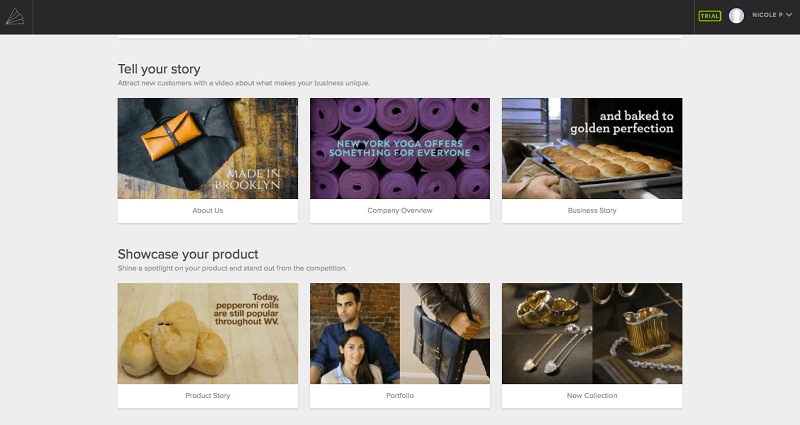
1개의 1:16 템플릿과 9개의 XNUMX:XNUMX 마케팅 옵션이 있습니다. 테마가 마음에 들지 않으면 사용자 정의 블록을 추가하거나 제공된 섹션을 삭제할 수 있습니다. 그러나 일반적으로 잘 설계된 그래픽으로 잘 배치되어 있으므로 이것이 불필요하다고 생각할 수 있습니다.
이전에 언급했듯이 슬라이드쇼 비디오의 사용자 지정은 매우 최소화됩니다. 템플릿을 변경하거나 자산을 재배열하거나 음악과 텍스트를 언제든지 변경할 수 있지만 전반적인 테마는 상당히 정체되어 있습니다.
마케팅 비디오에는 다양한 옵션이 있습니다. 앞서 언급한 텍스트 기능 외에도 템플릿 스타일을 변경할 수도 있습니다.
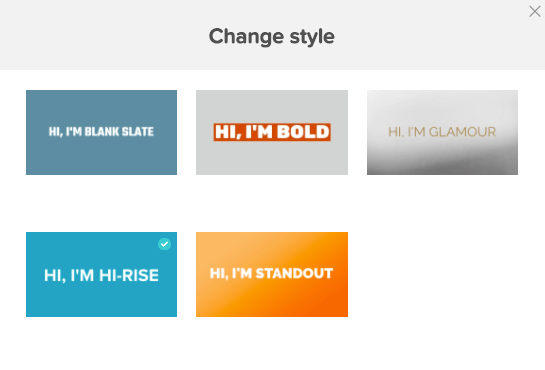
이를 통해 완전히 새로운 것을 선택하지 않고도 템플릿에 고유한 차원을 추가할 수 있습니다. 측면 패널에서 전체 비디오에 필터를 적용할 수도 있습니다. 한편 디자인 탭에서는 색상을 통해 비디오의 전체적인 모습을 편집할 수 있습니다.
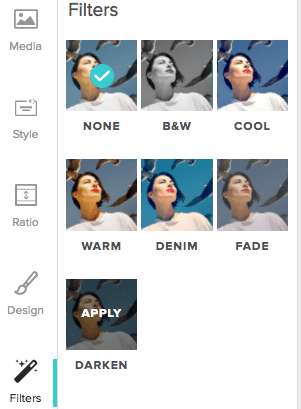
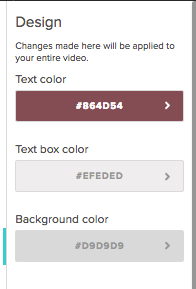
전반적으로 Animoto의 옵션 부족에 대해 불평하지 않을 것입니다. 귀하의 비디오는 처음부터 끝까지 귀하의 것입니다.
내보내기 및 공유
Animoto에는 내보내기를 위한 몇 가지 옵션이 있지만 기본 구독 수준에서는 모든 옵션에 액세스할 수 없습니다.
전반적으로 여러 가지 방법을 제공합니다. MP4 비디오 파일로 내보내거나 소셜 공유 옵션 중 하나를 사용할 수 있습니다. 소셜 미디어에 공유하려면 계정 자격 증명이 필요하지만 언제든지 액세스 권한을 취소할 수 있습니다.
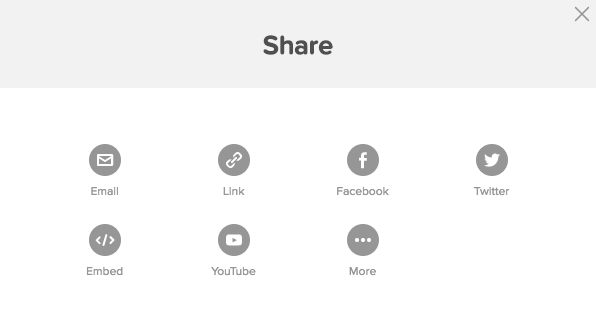
보시다시피 많은 옵션이 있습니다. 모든 링크 또는 임베딩은 Animoto 사이트를 통해 이루어지며, 이는 귀하의 비디오가 해당 사이트에서 호스팅됨을 의미합니다. 서비스를 종료하기로 결정했거나 계정에 문제가 발생할 경우를 대비하여 항상 사본을 백업으로 다운로드해야 합니다.
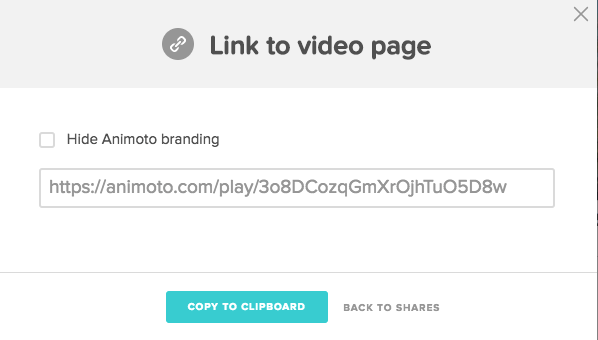
MP4를 다운로드하면 1080가지 수준의 비디오 품질 중에서 선택할 수 있습니다(XNUMXp HD는 가장 낮은 수준의 가입자는 사용할 수 없음).
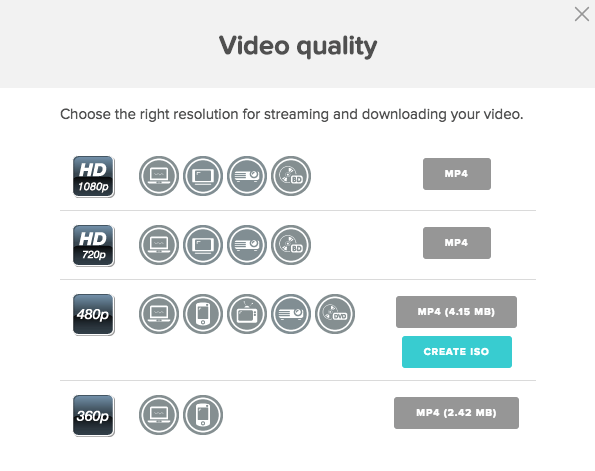
각 해상도 옆에 있는 원형 기호는 어떤 플랫폼에서 잘 작동하는지 나타냅니다. 다음에 적합한 XNUMX가지 기호가 있습니다.
- 컴퓨터에서 다운로드/보기 또는 웹사이트에 삽입
- 모바일 장치 또는 태블릿에서 보기
- 표준 화질 텔레비전으로 보기
- HD 텔레비전에서 보기
- 프로젝터에서 보기
- Blu Ray 플레이어와 함께 사용하기 위해 Blu Ray로 굽기
- DVD 플레이어와 함께 사용하기 위해 DVD로 굽기
480p에서 사용 가능한 ISO 파일 형식은 디스크를 구우려는 사람들을 위한 것입니다. 다른 모든 사람들은 MP4 파일을 계속 사용하고 싶어할 것입니다. 이 파일은 필요에 따라 타사에서 MOV 또는 WMV로 변환할 수 있습니다. 비디오 변환기 소프트웨어 처럼 Wondershare 유니컨버터, 이전에 검토한 도구입니다.
내 평가 뒤에 이유
효과: 4/5
Animoto는 작업을 완료합니다. 몇 분 안에 깨끗하고 세미 프로페셔널한 비디오를 얻을 수 있으며 조금 더 시간을 들여 색 구성표, 디자인, 오디오 및 기타 여러 기능을 편집할 수 있습니다. 한 가지 불만은 실행 취소 도구가 없다는 것입니다. 아마추어에게 이상적이지만 전환 및 이미지를 더 잘 편집하려면 고급 도구가 필요합니다.
가격 : 4.5 / 5
가장 기본적인 플랜은 구독 시 $12/월 또는 $6/월/년부터 시작합니다. 특히 한두 번만 사용할 계획인 경우 템플릿 세트에서 슬라이드쇼 비디오를 만드는 데 합리적인 가격입니다. 사실, 대부분의 전문 비디오 편집 소프트웨어의 비용은 월 20달러 정도이므로 몇 달러를 추가로 지불할 의향이 있다면 훨씬 더 강력한 도구를 얻을 수 있습니다.
사용 편의성 : 5 / 5
Animoto를 사용하는 것은 부인할 수 없을 정도로 쉽습니다. 시작하기 위해 FAQ나 자습서를 읽을 필요가 없었고 15분 이내에 샘플 비디오를 만들었습니다. 인터페이스가 깨끗하고 잘 정리되어 있습니다. 필요한 모든 것이 명확하게 표시되어 있으며 매우 쉽게 접근할 수 있습니다. 또한 웹 기반이므로 컴퓨터에 다른 응용 프로그램을 다운로드할 필요가 없습니다.
지원: 5/5
운 좋게도 Animoto는 직관적이어서 문제를 해결하기 위해 조사할 필요가 없었습니다. 그러나 질문이 있는 경우 훌륭한 리소스 모음이 있습니다. FAQ는 일반적인 질문에 답할 수 있도록 잘 작성되어 있습니다. 더 복잡한 쿼리에 대한 이메일 지원도 가능합니다. 아래에서 내 상호 작용의 스크린샷을 볼 수 있습니다.
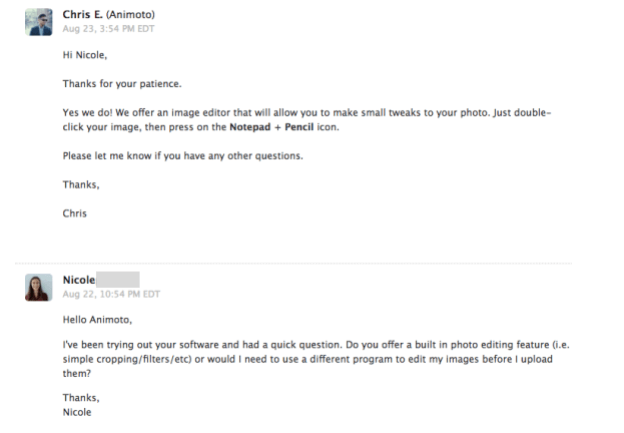
나는 그들의 이메일 지원에 대해 좋은 경험을 했습니다. 내 질문에 실제 사람이 24시간 이내에 답변했습니다. 전반적으로 Animoto는 모든 기반을 다루며 필요한 도움을 받을 수 있습니다.
Animoto의 대안
Adobe Premiere Pro(Mac 및 Windows)
기본적으로 $19.95/월이면 시장에서 가장 강력한 비디오 편집기 중 하나에 액세스할 수 있습니다. 어도비 프리미어 프로 확실히 몇 가지 이상의 슬라이드쇼를 만들 수 있지만 이 프로그램은 전문가와 사업가를 대상으로 합니다. 우리의 읽기 프리미어 프로 리뷰.
Kizoa(웹 기반)
웹 기반 대안의 경우, 키조 아 시도해 볼 가치가 있습니다. 영화, 콜라주 및 슬라이드쇼를 위한 다기능 온라인 편집기입니다. 이 도구는 기본 수준에서 무료로 사용할 수 있지만 더 나은 비디오 품질, 저장 공간 및 더 긴 비디오를 위한 몇 가지 유료 업그레이드 계획을 제공합니다.
사진 또는 iMovie(Mac만 해당)
Mac 사용자인 경우 두 가지 프로그램을 무료로 사용할 수 있습니다(버전은 Mac 사용 기간에 따라 다름). 사진 테마가 있는 앨범에서 생성한 슬라이드쇼를 내보내고 슬라이드쇼할 수 있습니다. 좀 더 제어하기 위해 이미지를 다음으로 가져올 수 있습니다. iMovie와 내보내기 전에 순서, 전환 등을 재정렬합니다. 이러한 프로그램 중 어느 것도 Windows에서 사용할 수 없습니다.
Windows 무비 메이커(Windows 전용)
클래식이 더 익숙하다면 윈도우 무비 메이커, iMovie와 유사한 도구가 PC에 사전 설치되어 있습니다. 사진을 프로그램에 추가한 다음 필요에 따라 재배열 및 편집할 수 있습니다. 전용 슬라이드쇼 제작자의 멋진 그래픽을 지원하지는 않지만 작업을 완료할 것입니다. (참고: Windows Movie Maker는 중단되었지만 Windows Story Maker로 대체되었습니다.)
더 많은 옵션을 보려면 리뷰를 확인하십시오. 최고의 화이트보드 애니메이션 소프트웨어.
결론
슬라이드쇼와 미니 비디오를 즉석에서 제작해야 하는 경우 Animoto가 탁월한 선택입니다. 아마추어 도구를 위한 높은 수준의 다용성뿐만 아니라 빨리 소진하지 않을 다양한 템플릿을 제공합니다. 슬라이드쇼를 하려면 15분 이내에 동영상을 만들 수 있지만 마케팅 동영상도 시간을 많이 잡아먹지는 않습니다.
Animoto는 개인이 사용하기에는 다소 비싸므로 구매하실 경우 자주 이용하도록 하십시오. 그러나 여전히 비용 대비 효과적이고 사용하기 쉬운 도구를 얻을 수 있습니다.
이 Animoto 리뷰가 도움이 되었습니까? 의견을 남기고 알려주십시오.
마지막 기사